excel圖表制作技巧年終寫總結,這個Excel圖表技巧一定要看看,前天剛學習了一個excel的新技術,叫“excel圖表制作技巧”授課老師對我們說,這一技術的專業全稱為“excel圖表制作技巧年終寫總結,這個Excel圖表技巧一定要看看”今天寶寶把這個技術分享給大家,不用謝哦~
表親們好啊,年底到了,又到了抓耳撓腮寫總結的時候。今天和大家來分享一個寫總結時經常用到的圖表技巧,話不多說,看圖:
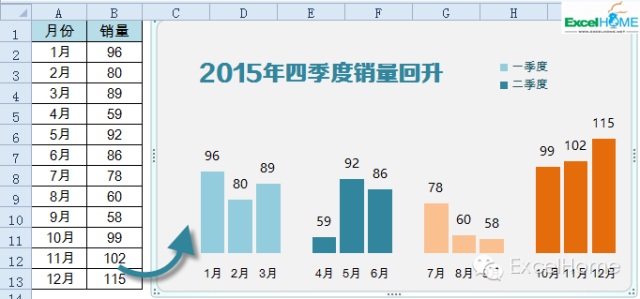
A:B列是1~12月份的銷量表,密密麻麻的數字,很難看出頭緒。
而使用這些數據制作出的圖表,不僅能直觀的展示每一個月的數據,還可以按季度進行區分,牛逼指數是不是提升了至少20%啊,哈哈。
接下來,咱們就看看如何制作這樣的圖表的吧。
首先,要對數據源重新整理一下,變成下面的樣子:
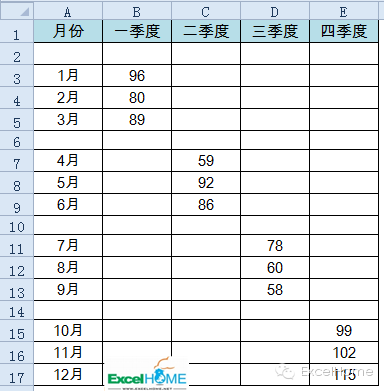
這個數據源有一定的規律,在每個季度之前插入一個空行,并且每個季度的數據,單獨放到一列。
然后選中A1:E17,插入一個柱形圖:
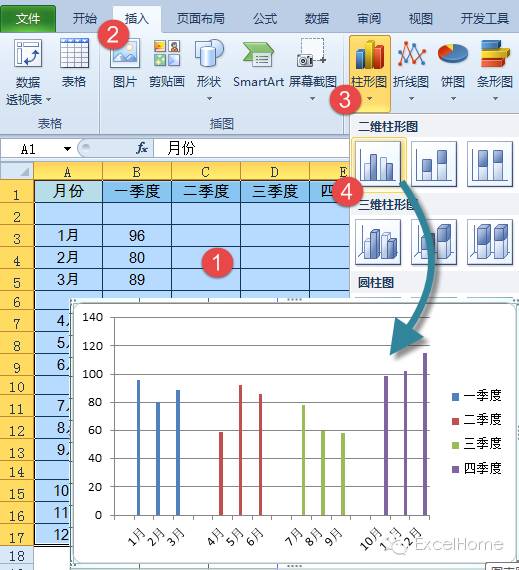
對圖表進行美化。
雙擊水平軸,設置坐標軸選項,將刻度線設置為無。
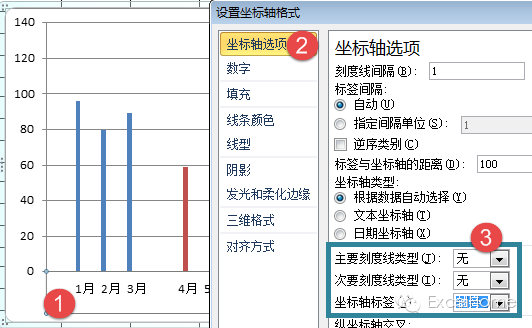
然后在【設置坐標軸格式】對話框中,設置為無線條。
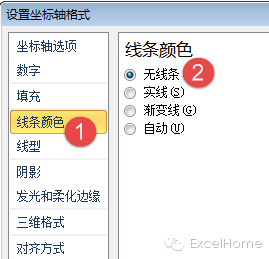
雙擊垂直軸,設置為無刻度線、無標簽。
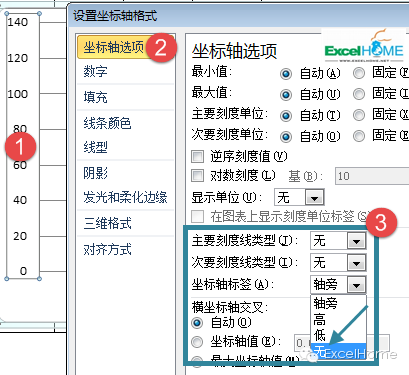
在【設置坐標軸格式】對話框中,設置為無線條。
單擊網格線,按Delete鍵清除。
通過以上設置,來看看圖表的樣子。
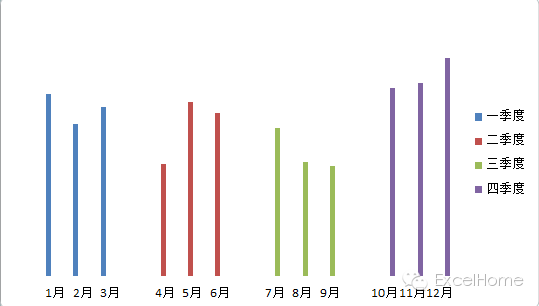
是不是有點像豆芽菜啊,不著急,繼續給她整容。
右鍵單擊數據系列(也就是任意的柱形),設置數據數據系列格式,系列重疊設置為100%,分類間距設置20%。

再雙擊圖例,設置圖例位置為靠上。
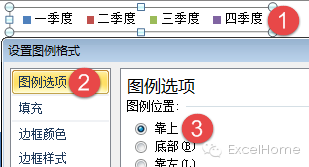
依次右鍵單擊四個季度的數據系列,添加數據標簽,設置不同的填充顏色。
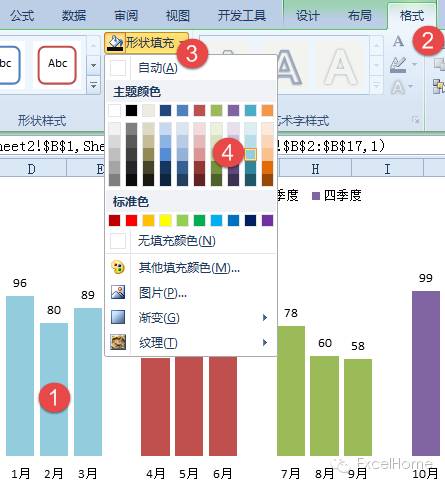
接下來添加圖表標題。
標題一定要突出主題,并且報喜不報憂。就像本例,就要寫“四季度銷量回升”,千萬不能寫成“三季度銷量最爛”,切記切記。
最后單擊各個有文字的部分,改一下字體,收工了。
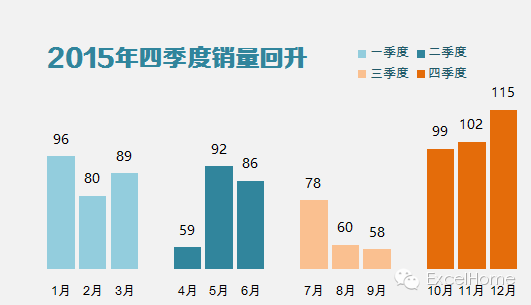
還要特別提醒大家,寫總結的時候務必要記住:
業績好了多用圖,
業績爛了就用表,
沒有銷量就比質量,
質量不行就比成本。
總之一句話:沒有業績,你也要瞪大了眼睛找出亮點。
 站長資訊網
站長資訊網